Платежное поручение Сбербанк: образец
Сбербанк обслуживает подавляющее большинство клиентов по всей нашей стране. Здесь оказывается широкий спектр услуг не только физическим лицам, но и представителям малого, среднего и крупного бизнеса. Здесь выгодные тарифы на расчетно-кассовое обслуживание, поэтому предприниматели пользуются услугами именно этого банка. Причем для них основной услугой является платежное поручение – это документ, с помощью которого клиент отправляет платежи в пользу своих контрагентов. Пользоваться такой услугой можно непосредственно в отделении банка или через Сбербанк Онлайн. Каждый клиент может заинтересоваться, как получить платежное поручение в Сбербанке Онлайн, и как его можно распечатать через личный кабинет.
Что такое платежное поручение зачем оно нужно
Если говорить простыми словами, то платежное поручение – это документ, на основании которого кредитная организация переводит деньги с расчетного счета предпринимателя в пользу контрагента. В этом документе указывается назначение платежа, реквизиты получателя и прочие данные. Срок исполнения платежного документа регламентируется условиями обслуживания расчетного счета.
Предпринимателю намного быстрее и выгоднее отправить платеж через онлайн сервис банка, чтобы каждый раз не посещать его отделение. Использовать удаленный сервис выгодно по той причине, что платежные поручения в электронном виде исполняются быстрее тех, что на бумажном носителе. Но в то же время, ему требуется документ на бумажном носителе для отчетности.
Обратите внимание, что на законодательном уровне установлен максимальный срок до 5 рабочих дней для исполнения платежных поручений.
Как отправить платежное поручение через интернет-банкинг
- нужно пройти регистрацию в личном кабинете интернет-банкинга, он доступен после заключения договора на обслуживание расчетного счета;
- для отправления платежа нужно внимательно заполнить все данные и реквизиты, к ним относятся: ИНН, КПП, наименование плательщика и реквизиты банка получателя;
- затем следует сумму перевода и отправить платеж, и дождаться уведомления в личном кабинете о том, что Сбербанк принял платеж.
Платежные поручения отправляются в личном кабинете во вкладке «Платежи и переводы». Далее, нужно выбрать пункт «Перевод в организации». На практике заполнить платежное поручение в электронном виде всегда проще, например, если пользователь допустил ошибку в реквизитах до отправки документа, он может ее легко исправить.
Обратите внимание, что в личном кабинете за платежное поручение предусмотрена определенная комиссия, она отображается в форме платежного поручения в ходе его заполнения.
Каждый пользователь в личном кабинете может сохранять документы для того, чтобы в следующий раз сократить время на исполнение платежа. В меню нужно найти ссылку «Счета и выписки». Затем следует нажать три точки и дождаться, когда появиться кнопка «Платеж контрагенту». В данном случае реквизиты вводить заново нет никакой необходимости.
Ошибки при оплате
В личном кабинете пользователь может убедиться, в том, что платежное поручение Сбербанк отправил контрагенту. Но иногда при обработке данных возникают некоторые ошибки. Рассмотрим, какие этапы проходит платеж:
- после создания документа появляется статус «Создан»;
- после подписания платежного поручения появляется статус «Подписан»;
- если в документе допущена ошибка, в связи с которой платеж не может быть исполнен, статус меняется на «Ошибка контроля»;
- если реквизиты были заполнены неверно, то «Ошибка в реквизитах»;
- статус «Доставлено» означает то, что документ поступил в финансовую организацию;
- «На проверке», значит, что документ проходит проверку в автоматическом режиме;
- статус «Принято» появляется после того, как банк принял документ и отправил средства контрагенту;
- если на счете недостаточно средств или возникли другие технические ошибки, то статус меняется на «Отказан АБС».
Подписание платежных поручений
Для отправки платежа требуется электронная подпись, в противном случае, банк откажет в транзакции. Для подписи документа нужно выполнить ряд действий, в личном кабинете платежным поручениям посвящен одноименный раздел. Он делится на три категории. В нем содержатся документы на подпись, к отправке и все платежи.
Для того чтобы подписать документ, нужно нажать вкладку «На подпись», и посмотреть, какие документы находятся в очереди. Далее, из перечня документов нужно выбрать то платежное поручение, которые следует отправить. Для этого нужно нажать кнопку «Подписать», она расположена напротив номера платежного поручения. Если в списке платежных поручений несколько, нужно нажать команду «Подписать все».
Как подписать платежку? Эля этого клиент должен иметь электронную цифровую подпись. Без нее нельзя отправлять платежные документы в Сбербанк. Для проведения операции потребуется ввести одноразовый пароль из SMS в специально отведенное поле.
Как распечатать платежное поручение в Сбербанк Онлайн
Если требуется бумажная версия документа, то ее можно распечатать прямо с личного кабинета в Сбербанке Онлайн. Для этого нужно открыть бизнес-аккаунт и найти кнопку «История операций», затем среди списка платежей нужно найти тот документ, который требуется распечатать и нажать соответствующую функцию.
Как отозвать платеж
Если документ уже был отправлен в банк, но требуется его отменить по ряду причин, то следует действовать определенным образом. А именно:
- нужно зайти в личный кабинет;
- открыть в меню ссылку «Письмо в банк»;
- затем выбрать операцию «Написать письмо»;
- среди предложенных вариантов нужно выбрать «Письмо в свободной форме»;
- в теме обращения нужно указать «Отзыв платежного поручения и его номер»;
- после, нужно написать в свободной форме письмо в банк и отправить его на рассмотрение.
Выводы
Отправить платежное поручение через Сбербанк Онлайн не составит особого труда. Интерфейс личного кабинета интуитивно понятен для каждого пользователя. Для отправки платежа нужно знать лишь все реквизиты. Посмотреть образец платежного поручения Сбербанка и процесс его создания можно в видео.
znatokdeneg.ru
как распечатать в новой версии, создать, заполнить, отозвать (видео)
Платежное поручение в Сбербанк Бизнес Онлайн — форма выполнения финансового распоряжения индивидуального предпринимателя или юридического лица. Благодаря системе дистанционного обслуживания пользователь получает возможность быстро осуществлять переводы денежных средств с личного счета, создавать шаблоны, с помощью которых сохраняются реквизиты проведенной операции.

Как создать платежное поручение
Чтобы сформировать финансовый документ в новой версии системы и оплатить товар или услугу, можно использовать разные способы. Наиболее популярный метод включает следующую пошаговую инструкцию:
- Осуществляется вход в Сбербанк Бизнес Онлайн.
- В меню выбирается раздел «Платежи и переводы».
- Определяется подходящий вариант операции. Полный перечень можно узнать, если нажать на кнопку «Все платежи». Наиболее востребован перевод денежных средств контрагенту.

- На открывшейся странице отражается форма, которая требует последовательного заполнения.
- После проверки указанных данных происходит создание платежного документа. При необходимости действие отменяется.
Составить ПП можно альтернативным способом:
- После входа в АС СББОЛ осуществляется переход в раздел «Счета и выписки». Благодаря улучшенному интерфейсу системы доступ к пунктам главного меню не требует долгого поиска.
- Выбирается подходящий счет. Рядом с указанием суммы находится кнопка с обозначением «многоточия», после нажатия на которую открывается список.

- Из появившегося перечня нужно подобрать «Платеж контрагенту».
- Появится форма поручения, которую необходимо заполнить и нажать на кнопку «Создать».
Дополнительный метод обеспечивает наиболее быстрое формирование платежки. Принцип действий:
- Через главное меню Сбербанк Бизнес Онлайн выполняется переход в раздел «Контрагенты».
- В списке определяется нужная организация. Способ подходит только при наличии компании-партнера в базе.
- Необходимо действовать последовательно: «Новый платеж» — «Контрагенту».

- Система автоматически переведет на форму ПП.
Создать документ не составляет особого труда. Процедура при знании реквизитов или если организация, которой переводятся денежные средства, внесена в библиотеку не занимает много времени и не требует особых навыков.
Как заполнить поля формы
Платежное поручение заполняется стандартным образом, точно по существующим пунктам. Последовательность действий:
- Первой вбивается нужная сумма.
- Выбирается НДС, который может быть включен в сумму или нет, действующий для платежа процент. При совершении определенных операций налог не указывается.
- Выставляется дата, когда необходимо отправить поручение. Функция позволяет отложить документ до нужного времени.
- Подбирается счет списания, если у юридического лица или индивидуального предпринимателя их несколько.
- Вбивается получатель. В разделе можно внести реквизиты компании-партнера при отсутствии данных в базе. Для этого достаточно нажать кнопку, которая находится рядом с наименованием.
- Ниже располагаются сведения о контрагенте, где можно создать нового. Особое внимание уделяется статусу: в зависимости от цвета кружка система отмечает показатели компаний, которые добыты из открытых источников.

- Пункт УИН заполняется только для государственных бюджетных организаций. Идентификатор индивидуален для каждого учреждения. Если задать информацию единожды, при очередном платеже УИН проставляется автоматически.
- Назначение. В поле вписывается сумма НДС, рекомендуется указывать цель перевода денежных средств: исполнение договора №, иное содержание.
- Очередность. Проставляется в зависимости от уже отправленных платежных поручений.
- Вид. Форма подачи.
Внизу страницы присутствует ссылка, которая позволяет сохранить документ в качестве шаблона. Если все верно, нажимается кнопка «Создать» или выбирается «Отмена». Образец заполненного поручения для контрагента выглядит следующим образом.

Подпись и отправка платежа
Платежное поручение — очень важный финансовый документ, который определяет перемещение денежных средств, поэтому после заполнения его необходимо утвердить. Нужно сделать следующее:
- После создания документа справа появляется надпись «Получить СМС-код».

- Чтобы подписать платежку, достаточно ввести пароль, пришедший по SMS.
- Если в организации утверждать поручение должны несколько лиц, все проделывают аналогичные действия.
- Важно отправить документ в банк, иначе платеж не будет принят к исполнению.

- Альтернативный вариант позволяет подписывать платежку при помощи токена.
Рекомендуется заранее проверять реквизиты, особенно при внесении новых данных.
Печать и экспорт документа
Получить бумажную копию поручения легко, если следовать инструкции:
- Необходимо перейти в АС СББОЛ и последовательно выбрать «Платежи и переводы» и «Все платежи».

- Определяется подходящий вариант из появившегося списка.
- Открывается заполненная форма. Внизу страницы находится ряд кнопок, среди которых необходимо нажать на «Многоточие».

- Из всплывшего списка выбирается нужный вариант: печать в PDF или экспорт в PDF, Excel, Word. Последний способ позволяет скачать платежку в подходящем формате на компьютер, после чего выполнить любую операцию.
- Аналогичным образом можно наладить экспорт и импорт поручения в 1С, но используется верхнее меню в разделе «Все платежи».
На заметку! При невозможности получить нормальное отображение в Word документ сохраняется как PDF, после чего переводится в Ворд при помощи специальной программы.
Можно распечатать любые входящие платежные поручения. Действуют по схеме:
- После входа в Сбербанк Бизнес Онлайн выполняется переход в раздел «Счета и выписки».
- Если требуется, определяется подходящий счет.
- Далее последовательно осуществляются этапы: сформировать (за определенный день) и скачать выписку.
- Подбирается нужный формат.
- Дополнительно указывается, что создается расширенная версия с комплектом документов.
- Выбирается необходимая информация, которую можно напечатать.

При возникновении ошибки нужно повторить процедуру или выбрать иной формат.
Как отозвать платежку
Удалить из списка выбранное поручение, если платеж был только сформирован, просто. Достаточно отменить подпись, после чего документ можно оставить для внесения правки или полностью стереть.

Намного сложнее отменить платежку, которая была отправлена в банк. Рекомендуется действовать наиболее быстрым способом — позвонить на горячую линию. Специалист службы поддержки корпоративных клиентов и ИП примет обращение, но потребуется предоставить личную информацию. Альтернативный вариант предполагает использование средств обратной связи в режиме онлайн, но это займет больше времени.

Если рядом с платежным поручением стоит знак «Исполнен», для возврата средств нужно не только незамедлительно обратиться в службу поддержки по телефону, но и самостоятельно прийти в обслуживающее отделение банка. Хотя иногда операцию уже невозможно отменить — придется действовать другими методами.
sbank-business-online.ru
Заполнение платежного поручения в Сбербанк Бизнес Онлайн
Как подключиться к системе
Для удаленного обслуживания юридических лиц в Сбербанке предусмотрен специальный сервис – «Сбербанк Бизнес Онлайн». В своем арсенале эта система имеет все функции, необходимые современному предприятию для удобного ведения бизнеса.
Для повышения качества обслуживания сервис постоянно дополняется новыми опциями, а его интерфейс с каждым разом становится более информативным и понятным любому пользователю. Одна из самых востребованных функций — это заполнение платежного поручения в «Сбербанк Бизнес Онлайн».
Получить доступ к удаленному банковскому обслуживанию через «Сбербанк Бизнес Онлайн» может любое предприятие или индивидуальный предприниматель, открывший расчетный счет в Сбербанке.
Для подключения к системе не требуется установка каких-либо специализированных программ, поскольку доступ в личный кабинет клиента осуществляется через браузер его компьютера.
Сервис можно использовать не только для оперативного осуществления расчетов с партнерами, но ещё и для размещения средств на депозиты, получения кредита, выпуска зарплатных и корпоративных карт, электронного документооборота с банком и других целей.
Возможности Бизнес Онлайн
Для получения доступа в Бизнес Онлайн необходимо заполнить заявление, после чего принести в отделение обязательные документы.
После заключения договора, клиенту передаются идентификаторы для входа в сервис. Преимуществами его использования для малого бизнеса выступают:
- Возможность составлять и направлять в Сбербанк платежные поручения.
- Отслеживать статус документов.
- Иметь доступ к раннее составленным поручениям, с целью проверки. Для поиска используется удобная система фильтров и сортировки.
- Наличие справочника банковских реквизитов. Существует возможность создавать собственные справочники клиентов, поставщиков и других партнеров.
- Возможность систематизировать документы посредством шаблонов.
- Интеграция с 1С: импорт, экспорт информации.
- Распечатать исполненное платежное поручение со штампом банка (не требуется посещать Сбербанк для получения официальной бумаги).
- Подтверждать операции в Бизнес Онлайн по СМС.
- Клиент получает уведомления о происходящих процессах.
- Право наделить сотрудника полномочиями по подготовке платежных поручений.
- Работать в Бизнес Онлайн можно даже без открытия расчетного счета в Сбербанке.
В Бизнес Онлайн можно принимать и отправлять платежные бумаги в электронном виде, просматривать информацию о состоянии счетов, обмениваться сообщениями с партнерами (с возможностью приложить файлы).
Поэтому важно всегда иметь доступ к учетной записи, а при внезапной блокировке своевременно восстановить доступ в Сбербанк Бизнес Онлайн.
Что представляет собой платежное поручение
Корпоративный блок Сбербанка активно развивает дистанционные каналы обслуживания для юридических лиц и индивидуальных предпринимателей.
Использование платежных поручений в системе «Сбербанк Бизнес Онлайн» позволяет упростить всю процедуру управления расчетным счетом и оперативно совершать платежи контрагентам, государственным органам, взаимосвязанным компаниям и сотрудникам.

Платежное поручение — это поручение обслуживающему банку произвести перечисление определенной суммы средств с расчетного счета отправителя на счет получателя. Форма этого расчетного документа установлена на законодательном уровне, поэтому правила его заполнения являются унифицированными.
Электронный документ имеет следующие реквизиты:
- наименование получателя денежных средств,
- банк отправителя,
- банк адресата,
- сумма перевода,
- реквизиты получателя.
Сроки исполнения платежных поручений закреплены в Гражданском Кодексе РФ. Если получатель и отправитель находятся в пределах одной области, то максимальный срок зачисления составляет 2 рабочих дня.
В других случаях на перечисление средств уйдет до 5 рабочих дней. На практике электронные документы в Сбербанке обрабатываются в течение операционного дня, что выгодно отличает его от конкурентов.
Создание рублевого платежного поручения в «Сбербанк Бизнес Онлайн»
Создать рублевое платежное поручение в Сбербанк Бизнес Онлайн можно тремя разными способами.
- с главной, через вкладку «Рублевые операции»,
- со страницы «Счета и вклады»,
- из списка контрагентов, выбрав того, которому адресован платеж.
Попав на нужную страницу, выберите пункт в меню «Платеж контрагенту». На открывшейся странице необходимо заполнить все имеющиеся поля.
Если вы заполняете поручение на основании предыдущего, или используя шаблон, часть полей уже будут заполнены, необходимо изменить информацию в некоторых из них в зависимости от ситуации.
Создавая платежное поручение с нуля, вам придется заполнить все поля формы. В окна с белым фоном информацию необходимо вносить с клавиатуры, поля с серой подложкой предполагают выбор данных из всплывающего списка.
Формирование электронных документов в системе
Достаточно просто создать платежное поручение в «Сбербанк Бизнес Онлайн». Обновленная программа позволяет сформировать документ 3 способами.
1 способ
Пользователю необходимо перейти в раздел «Платежи и переводы», расположенный в верхнем меню. Далее нужно выбрать «Платеж контрагенту».
В открывшемся окне нужно ввести реквизиты получателя средств, сумму и комментарии (при необходимости). Остается только подписать документ через одноразовый код или токен и направить в банк для обработки.
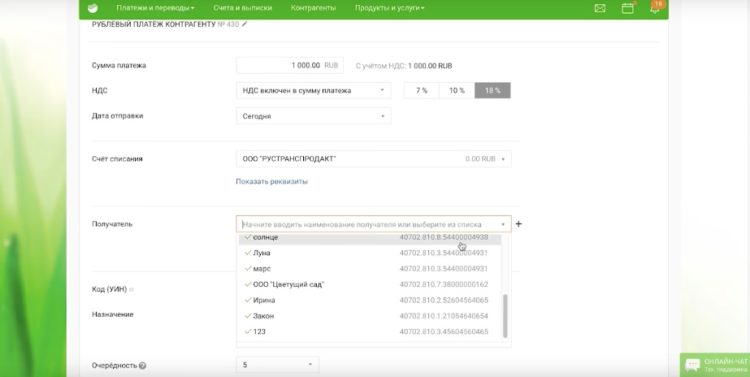
После обработки платежа можно распечатать или скачать документ, нажав соответствующую вкладку в правом нижнем углу.
2 способ
Этот способ применим в том случае, если ранее совершались платежи контрагентам. Пользователю необходимо придерживаться следующего алгоритма:
Перейти в раздел «Счета и выписки», и выбрать ранее обработанное платежное поручение. Далее нужно перейти в раздел «Платеж контрагенту» (расположен справа).
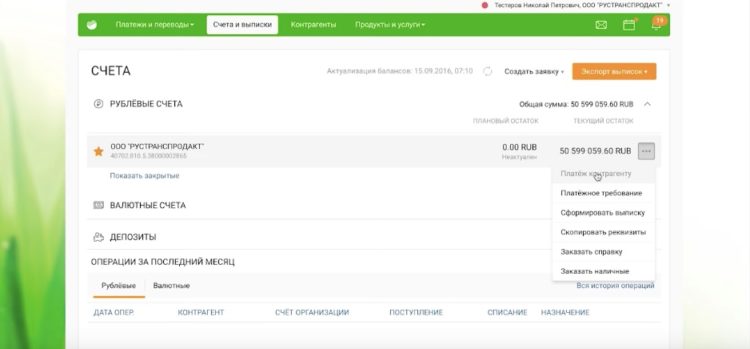
Проверить реквизиты получателя, указать сумму перечисления и комментарий, подписать документ и направить для обработки.
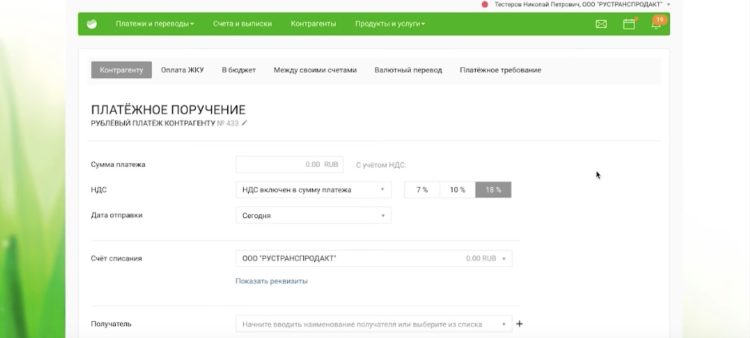
3 способ
Для совершения платежа необходимо перейти в раздел «Контрагенты», расположенный в верхнем меню. В открывшемся окне появится весь список адресатов.
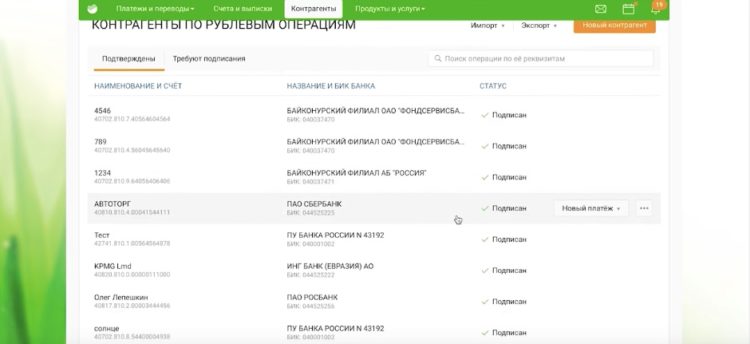
Далее необходимо нажать «Новый платеж» и выбрать подраздел «Контрагенту». Затем нужно заполнить обязательные поля и отправить электронный документ в банк.
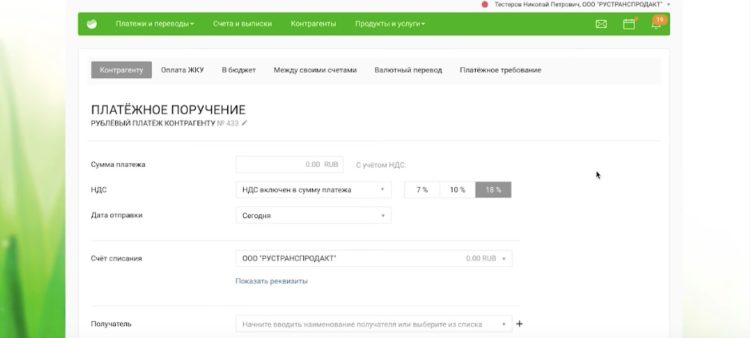
Как заполнять поля формы
При создании платежного поручения правильно заполните поля:
- в блоке «Плательщик» укажите номер счета, название организации, КПП,
- в разделе «Получатель»: ИНН, КПП, БИК банка, номер счета и название организации,
- в самом начале документа: статус по налогоотчислениям, дату, номер, вид операции,
- в поле «код» – идентификатор платежа, если в этом и других полях указать данные, соответствующие маске бюджетного платежа, откроются поля 104 – 107, которые необходимо заполнить,
- укажите в поле «сумма» необходимое число и система сама рассчитает размер НДС,
- в следующем блоке отметьте: очередность, срочность и назначение,
- форма предполагает возможность прикрепления документов и указание дополнительной информации с использованием специальных вкладок, расположенных внизу.
После того как все поля заполнены, внимательно проверьте и отредактируйте данные и нажмите кнопку «Создать».
Импорт и экспорт электронных документов
При необходимости вы можете импортировать готовые платежные поручения и справочники контрагентов из внешних источников (например, из программы 1С), а также экспортировать для дальнейшего использования в других программах. Импорт и экспорт платежных поручений производится только с использованием форматов TXT, XLS, 1C, ED101 и DBF.
Импорт
Для начала процедуры импорта электронных документов нужно:
- Войти в раздел «Импорт/экспорт» личного кабинета и открыть вкладку «Импорт».
- Выбрать шаблон документа, нажать кнопку «…» и кликнуть «Импорт».
- В появившемся окне задать «Тип документа» и загрузить файл из внешнего источника.
- Кликнуть «Начать».
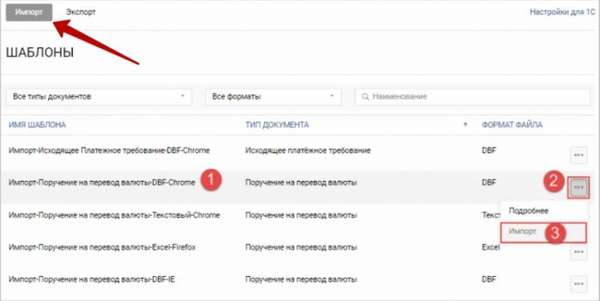
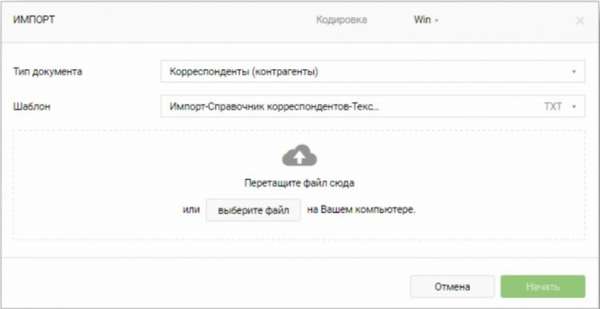
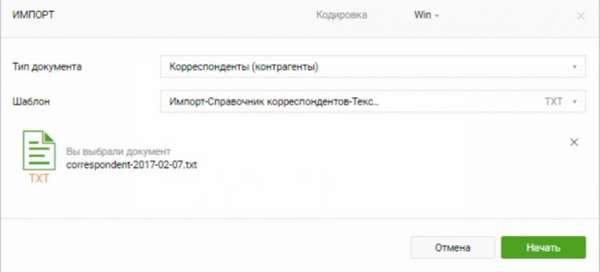
Импортируемый документ будет сохранен в личном кабинете.
Экспорт
Для экспорта данных:
- Откройте вкладку «Экспорт».
- Выберите «Имя шаблона», нажмите кнопку «…» и кликните «Экспорт».
- Для продолжения нажмите кнопку «Начать».
- Когда на экране появится сообщение о завершении экспорта, нажмите «Скачать файл» и сохраните документ в нужную папку на своем ПК.
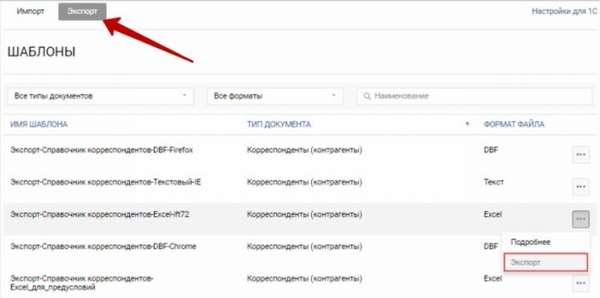
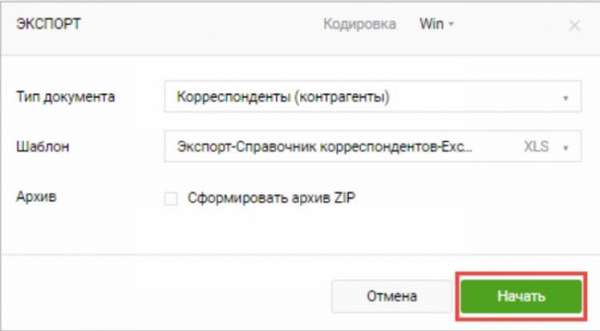
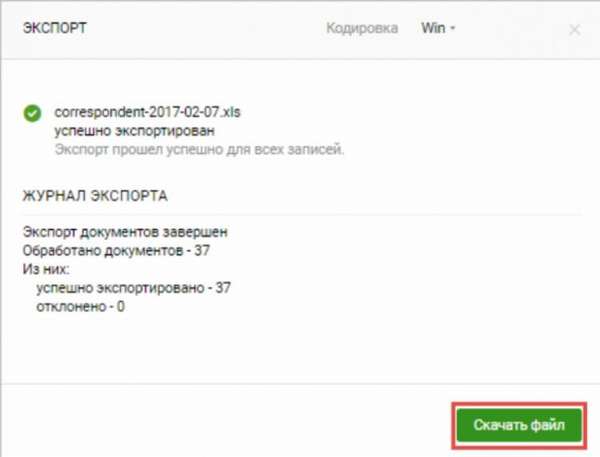
Подписание платежного поручения
Платежное поручение относится к документам с высокими требованиями к безопасности. Важнейшим этапом его оформления является подписание.
Для этого вы можете воспользоваться электронной подписью или подтверждением через СМС. Чтобы подписать документ:
- выберите его из списка,
- отметьте необходимый криптопрофиль,
- нажмите кнопку «ОК».
Система возвратит вас к списку поручений, у того, над которым вы работали, изменится статус на «Подписан». С использованием СМС сообщения можно подтвердить документ на странице, которая откроется после нажатия кнопки «Создать».
В правом верхнем углу – оранжевая кнопка «Получить СМС сообщение». Нажав ее, вы получите код на мобильный телефон, прикрепленный к сервису.
Введите одноразовый пароль в открывшееся поле и нажмите «Подтвердить» Осталось только отправить поручение в банк.
Если вы подтверждали с использованием СМС, в том же окне нажмите оранжевую кнопку «Отправить в банк», если через электронную подпись – выберите в списке криптограмму с открытым конвертом и нажмите на нее.
Система отправит форму в банк, а статус поручения изменится на «Доставлено». Исполненное банком платежное поручение имеет соответствующий статус «Исполнено». Пока статус не изменился, вы еще можете отозвать или приостановить действие документа.
Как отозвать документ
Пользователи системы достаточно часто задают вопрос, как отозвать платежное поручение через «Сбербанк Бизнес Онлайн». Эта процедура может потребоваться при неправильном указании реквизитов и суммы перевода.
Для аннулирования документа необходимо:
- перейти в раздел «Письма в банк»,
- выбрать «Написать письмо»,
- из списка выбрать «Письмо свободного формата»,
- задать тему сообщения «Уточнение реквизитов»,
- указать верные сведения,
- подписать документ и отправить в обработку.
На сайте кредитно-финансовой организации расположена подробная инструкция, позволяющая получить ответы на самые актуальные вопросы, например: как распечатать платежное поручение через «Сбербанк Бизнес Онлайн», как отслеживать статус документа и т.д.
Статусы платежных поручений в Бизнес Онлайн
После составления платежного поручения, ему присваивается определенный статус. С его помощью можно контролировать время исполнения, а также узнавать о необходимости внести изменения. Они могут быть такого формата:
- Создан. Появляется после составления, при отсутствии недочетов.
- Подписан. Успешно подписанное поручение.
- Ошибка контроля. В поручении имеются ошибки, что не позволяет банку его исполнить.
- Ошибка реквизитов. Неверно или с ошибками указаны реквизиты.
- Доставлен. Поручение потупило в Сбербанк.
- На проверке у специалиста. Происходит дополнительная проверка.
- Принят. Поручение принято к исполнению. После этого, средства должны поступить получателю в течение суток.
- Отказан АБС. Банк отказал в отправке. Узнать причину можно, кликнув на это наименование. Например, недостаточно средств.
Если Сбербанком Бизнес Онлайн был установлено «Принят АБС», то после определенного времени на обработку в случае положительного результата «платежка» отправляется на исполнение.
Структура
Эта система представляет из себя модульную схему построения. Она состоит из ядра и модулей. Количество модулей определяется потребностями самого банковского учреждения и зависит от объема обрабатываемых данных и может отличаться по функционалу и модификациям в зависимости от разработчика.
Основным модулем является расчетно-кассовое обслуживание. Он включает все платежи, которые проводятся клиентами.
Порядок обработки платежных поручений
Процедура создания, подписания, отправки, сверки и исполнения сопровождаются изменением статуса на каждом этапе.
Процедура проходит в такой последовательности:
- доставляется в банк («Доставлен»),
- ревизия подписи,
- сверка реквизитов,
- после успешного завершения предыдущего этапа устанавливается «Выгружен»,
- следующая стадия – принятие,
- дальше идет обработка, в случае положительного результата документ (проверки достаточного количества средств на счету отправителя) отправляется на исполнение, т.е. списание средств,
- когда деньги списаны со счета, появляется сообщение «Исполнен».
Финальные статусы
Название уже говорит о том, что это финальная стадия, и изменить уже ничего не возможно. Список финальных положений и их расшифровка:
- «Удален» – документ изъят из числа действующих, но при этом нет его полной ликвидации, он просто перемещается в отдельный список.
- «ЭП неверна» – учреждением не подтверждена электронная подпись.
- «Ошибка реквизитов» – отрицательный результат после сверки данных.
- «Отозван» – отзыв по запросу.
- «Отвергнут банком».
- «Картотека №2» – недостаточно средств на счету для проведения транзакции.
- «Отказан» – проверка не пройдена.
- «Исполнен» – свидетельствует об успешном завершении операции.
Формирование документа
Формирование происходит в таком порядке:
- Создается платежное поручение, в которое вносятся все реквизиты получателя. На этом этапе может появиться сообщение «Ошибка контроля», означающая, что не все поля корректно заполнены.
- Перенос из бухгалтерской программы («Импортирован»).
- Формирование в «Клиент-Банке» («Создан»).
- Поручение необходимо выделить.
- В меню выбрать «Подпись».
- Предварительно проверить все реквизиты.
К последнему пункту следует отнестись особенно внимательно: ошибки в заполнении приведут к тому, что платеж уйдет не по назначению. А отменить операцию уже будет невозможно.
После создания платежного поручения
Готовое поручение нужно подписать, а после скачать и использовать по прямому назначению.
Как подписать
На главной странице Бизнес Онлайн расположены кнопки: На подпись, К отправке и Все платежи. При наличии неподписанных, их количество отображается рядом с наименованием.
Нажав на кнопку, клиент видит перечень неподписанных документов. Напротив каждого есть значок Подписать. Также можно воспользоваться значком Подписать все, который находится выше списка.
Поставить подпись можно и через раздел Все платежи. Здесь нужно выделить поручения со статусом Создан и кликнуть внизу страницы кнопку Подписать.
После подписания, платежное поручение готово к отправке в Сбербанк. Остается только кликнуть на соответствующую кнопку.
Как скачать
Любое платежное поручение можно скачать, чтобы распечатать. Сделать это можно так:
- Зайти в Платежи и переводы – Все платежи.
- Выделить необходимые платежные поручения. Для этого в левой части (перед номером) кликнуть на него, чтобы появилась отметка.
- Внизу экрана есть строка, где отмечено, сколько выбрано поручений и на какую сумму. Здесь же расположена кнопка Скачать pdf.
- Кликнув на нее, предлагается выбор: скачать одним документом или комплектом. В первом случае все платежные поручения сохранятся в один файл, во втором – в отдельные (архивом).
- Выбрать папку в компьютере, куда сохранить файлы.
Аналогичным образом можно скопировать или удалить одно или несколько платежных поручений.
Во время проведения платежей в банковской автоматизированной системе каждой операции присваивается отдельный статус.
Его название свидетельствует о том, на каком этапе пребывает процедура перечисления денежных средств, а также отмечаются конкретные ошибки, не позволяющие перейти к следующей стадии.
Сначала требуется создать «платежку», после подписать ее и отправить в разработку. В завершение процедуры она отправляется на исполнение в онлайн сервисе банка.
Так образуется сообщение «Принят АБС». Зная, что это значит, пользователь может в дальнейшем проводить все транзакции согласно установленному порядку.
Образец платежного поручения
С целью унификации платежных документов к заполнению платежных поручений предъявляются определенные требования.
Чтобы банк принял платежку без замечаний, необходимо, чтобы документ содержал все предусмотренные поля и был заполнен в соответствии с установленными правилами.
При работе в системе Сбербанк Бизнес Онлайн бухгалтеру не нужно изучать образцы платежных поручений. Банк самостоятельно актуализирует форму документа и предоставляет информацию о правильности ее заполнения.
 Загрузка…
Загрузка…easybizzi39.ru
Инструкция по оплате счета через Сбербанк ОнЛайн
Наверх Меню- О компании
- Контакты
- Схема проезда
- Стекольная мастерская
- Производство
- Закалка стекла
- Триплекс
- Стеклопакеты
- Покраска стекла
- Резка триплекса
- Обработка стекла и зеркал
- Резка стекла и зеркал
- Изготовление фацета
- Пескоструйная обработка
- Фотопечать на стекле
- Гравировка на зеркале
- Гравировка на стекле
- Наклейка пленки на стекло
- УФ склейка стекла
- Скинали для кухни
- Продукция
- Стекло
- Закаленное стекло
- Осветленное стекло
- Стемалит
- Матовое стекло
- Стекло Мателюкс
- Тонированное стекло
- Стекло Джамбо
- Энергосберегающее к-стекло
- Светотеплозащитное стекло
- Прозрачное стекло Eurowhite
- Низкоэмиссионное стекло
- Антибликовое стекло 2 мм
- Стекло Лакобель Lacobel
- Зеркала
- Зеркало с фацетом
- Зеркало Серебро
- Матовое зеркало
- Зеркало Бронза
- Зеркало Clear Vision
- Закаленное зеркало
- Состаренное зеркало
- Зеркало Графит
- Стеклянные панели
- DECOR Glass
- ECO Glass Metal
- MARBLE Glass
- Стеклянные двери
- Стеклянные столы
- Стеклянные столешницы
- Фартуки для кухни из стекла
- Стекло для теплицы
- Зеркальная плитка с фацетом
- Зеркальное панно
- Стекло для аквариума
- Пленка EVA
- Стекло
- Цены на стекло
- Прайс-лист
- Способы оплаты
- Станки
-
Поиск
Найти:
- О компании
- Контакты
- Схема проезда
- Стекольная мастерская
- Производство
- Закалка стекла
- Триплекс
- Стеклопакеты
- Покраска стекла
- Резка триплекса
- Обработка стекла и зеркал
- Резка стекла и зеркал
- Изготовление фацета
- Пескоструйная обработка
- Фотопечать на стекле
- Гравировка на зеркале
- Гравировка на стекле
- Наклейка пленки на стекло
- УФ склейка стекла
- Скинали для кухни
- Продукция
- Стекло
- Закаленное стекло
- Осветленное стекло
- Стемалит
- Матовое стекло
- Стекло Мателюкс
- Тонированное стекло
- Стекло Джамбо
- Энергосберегающее к-стекло
- Светотеплозащитное стекло
- Прозрачное стекло Eurowhite
- Низкоэмиссионное стекло
- Антибликовое стекло 2 мм
- Стекло
npc-steklo.ru
Заполнение платёжного поручения в Сбербанк Онлайн
Сбербанк работает не только с частными клиентами, но и оказывает услуги по обслуживанию лицевых счетов организаций и других юридических лиц. Для любых форм бизнеса обязательным условием является своевременная уплата налогов. Пользуясь услугами дистанционного обслуживания счёта, предприниматели часто испытывают затруднения с заполнением платёжного поручения, в частности, много вопросов вызывает поле 107, где отображается отчётный период.
Рассмотрим порядок правильного заполнения таких документов в системе удалённых платежей Сбербанка Онлайн.
содержание статьи
Что это такое
Начнём с азов. Платёжным поручением принято называть особую форму распорядительного документа, на основании которого Сбербанк или другая кредитно-финансовая организация перечисляет средства с лицевого счёта клиента по указанным реквизитам. Заполняться отчётная документация может предпринимателем или банком по просьбе клиента.
Принимаются платёжные поручения в двух вариантах:
- Бумажный – текст набирается в программе Word, после чего распечатывается на лист формата А4.
- Электронный – цифровой экземпляр, который создаётся на специализированных ресурсах, например, Сбербанк Онлайн Бизнес.
По своему характеру такие поручения разделяются на одноразовые и регулярные. В первом случае речь идёт о разовом распоряжении, которое после завершения финансовой операции становится недействительным. Во втором – действуют систематические списания средств со счёта клиента через указанные промежутки времени.
В рамках такого поручения поле 107 является обязательным к заполнению и указывает расчётный период, за который погашается налоговая задолженность или делаются страховые взносы.

Функции платёжного поручения и поля 107
Если говорить о предназначении платёжных поручений, они необходимы для выполнения следующих финансовых операций:
- Финансовые перечисления в пользу контрагентов за различные товары или услуги.
- Переводы в бюджетные, внебюджетные организации и фонды: налоговая, ФСС и пр.
- Взаиморасчёты с кредитными организациями и пополнение вкладов с открытого лицевого счёта.
- Финансовые операции в рамках подписанных контрактов и заключённых договоров.
- Обязательные платежи: ЖКХ, услуги интернета, цифрового телевидения и мобильной связи.
Выше уже упоминалось, что графа 107 определяет период, за который производится оплата. Этот показатель отображается в 10-значном формате, где 8 знаков определяют период, 2 являются точками, разграничивающими пункты кодировки. Приведём расшифровку.
Первые 2 символа указывают на продолжительность периода:
- МС – ежемесячные.
- КВ – ежеквартальные.
- ПЛ – полугодичные.
- ГД – годовые.
Следующие 2 числа конкретизируют заявленные сроки оплаты. Например, если речь идёт о ежемесячных платежах, здесь проставляется число от 01 до 12, которое указывает на определённый месяц. При ежеквартальном погашении задолженности вносится порядковый номер квартала: 01-04, для полугодичных расчётов применяется кодировка 01 или 02, обозначающая полугодие. Годовые платежи не нуждаются в дополнительной классификации, поэтому обозначаются как 00.
Оставшиеся знаки – это текущий год. Например, перечисление страховых взносов за февраль отображается в поле 107 таким образом: МС.02.2018.

Указание точной даты
Такие ситуации обычно сопряжены с полем 106, где уже указано одно из следующих значений:
- ТР – требование об оплате, заявленное ФНС.
- РС – дата рассрочки по налоговым платежам в соответствии с графиком.
- ОТ – день, когда истекает отсроченный платёж.
- РТ – дата взносов по графику реструктуризации долга.
- ИН – срок погашения налогового кредита.
- ПР – истекающий срок приостановленного взыскания.
В таких случаях в поле 107 проставляется дата, соответствующая срокам графы 106. Если налоговый период указывается на основании акта проверки ФНС или исполнительного листа, в графе 107 проставляется нулевое значение.

Заполнение платёжного поручения в Сбербанк Онлайн Бизнес
Для работы с этим ресурсом нужно пройти авторизацию в системе, перейдя по ссылке https://sbi.sberbank.ru. Попав на главную страницу, необходимо последовательно выполнить такие действия:
- Открыть раздел «РУБЛЁВЫЕ ОПЕРАЦИИ», который находится в меню быстрого доступа, расположенного в левой части экрана.
- В открывшемся перечне выбираем подраздел «ПЛАТЁЖНЫХ ПОРУЧЕНИЙ».
- Действие открывает окно фильтров, где можно найти уже исполненные платёжные поручения и выбрать подходящее для данного случая, избежав повторного заполнения реквизитов получателя.
- Если платёж проводится впервые, выбираем пункт «СОЗДАТЬ НОВЫЙ ДОКУМЕНТ».
- Здесь заполняются все обязательные поля: контрагент, расчётный период, счета для списания/зачисления средств, сумма платежа.
- После этого проверяем правильность заполнения при помощи соответствующей клавиши; если всё верно, нажимаем клавишу «СОЗДАТЬ».
На завершающем этапе можно задать очерёдность исполнения, если создаётся несколько платёжных поручений. Факт списания подтверждается через СМС-уведомление или посредством электронной подписи уполномоченного лица, например, руководителя или главного бухгалтера предприятия.

Ошибки при заполнении поля 107
Исключать человеческий фактор нельзя, поэтому при заполнении документа порой случаются ошибки. В случае с неверным указанием расчётного периода в поле 107 это не является основанием для отказа в исполнении платежа.
Обнаружив ошибку, плательщик может отправить в территориальное отделение ФНС заявление о совершённой ошибке, к которому необходимо приложить копию платёжного поручения. Составляется такое заявление в произвольной форме. По факту обращения составляется акт и проводится корректировка платежа.
Отзывы
Пётр.
Пользуюсь Сбербанк Онлайн Бизнес уже год, никаких нареканий к работе системы нет. Интерфейс удобный, принцип действия понятен, платежи проводятся моментально. Возможно, что для крупных организаций возможностей ресурса маловато, но малому и среднему бизнесу вполне хватает.
Смотрите так же
 « Предыдущая запись
« Предыдущая запись  Следующая запись »
Следующая запись »sberpro.ru
Платежное поручение Сбербанк
Поручение платежного характера представляет собой расчетный тип документации, в рамках которого происходит отражение письменного поручения владельцу счета и банку, который осуществляет его обслуживание, о том, что нужно обеспечить перевод определенной денежной величины на счет получателя, который открыт в этой финансовой структуре. Исполнение ПП происходит банком в срок, который предусмотрен нормами действующего законодательства, или же в более короткое время, отраженное в договоре. В статье будет рассмотрено платежное поручение Сбербанка и его опции, возможности.

По платежному поручению Сбербанка можно произвести оплату на расчетный счет
Какие операции осуществляются посредством платежных поручений
За счет использования таких документов, как ПП, финансово-кредитные структуры и их клиентские стороны могут производить определенный перечень мероприятий:
- перечисление средств за поставленные товары, а также работы и сервисы;
- перевод финансов в бюджеты всех уровней, а также во внебюджетные направления;
- отправка материальных ресурсов для возврата или размещения кредитных средств;
- использование переводных операций в других целях, которые предусмотрены законом.
Согласно оговоренным позициям основного договорного соглашения, такие документы могут быть запросто применены в целях предварительного внесения оплаты за товары, работы, услуги, а также для осуществления периодических выплат.
Особенности заполнения бумаги
В рамках одного бланка этого типа документации должен содержаться определенный набор реквизитов, при этом во внимание строго принимаются основные формы и порядки проведения расчетов в безналичной форме:
- наименование документации и кодовое значение по форме ОКУД;
- номер расчетной бумаги, а также дата его выписки, разновидность платежа;
- наименование, которое имеет плательщик, ИНН;
- расположение банковской структуры плательщика, БИК;
- реквизиты получателя в детальном описании;
- назначение и целевая опция платежа;
- сумма;
- порядок очередности;
- тип операции, согласно правилам совершения операций по бухучету;
- росписи и печати.
Заполнение основных полей осуществляется с обязательным учетом требований министерств и ведомств. Исполнение ПП со стороны финансовой организации осуществляется в случае присутствия на счете плательщика необходимой суммы денежных средств.
Инструкция по оплатным действиям счета посредством Сбербанк онлайн
Для проведения мероприятий по оплате счета сервисом данного банка необходимо произвести комплекс мероприятий:
- пройти процесс авторизации в системе;
- обеспечить детальное формирование платежного поручения;
- дать детальное подтверждение платежу;
- дождаться, пока средства будут зачислены.

Как произвести оплату через Сбербанк онлайн
Если рассматривать подробную инструкцию конкретно для Сбербанк онлайн, она будет выглядеть следующим образом:
- Переход во вкладку платежей с переводами, выбор соответствующего пункта, который именуется как «Перевод организации».
- Заполнение соответствующей формы с указанием конкретных данных о выставленном счете, а также о том, с какого именно номера будет произведено оплатное мероприятие.
- Указание наименования получателя в форме, которая появится впоследствии.
- Отметка о назначении платежа, который осуществляется. В соответствующих полях для этого указывается номерное значение счета, по которому осуществляется оплата, а также дата, в которую он был выставлен. Здесь же фигурируют сведения о том, за какой товар оплачивается сумма.
- Сумма платежного документа. Для этого просто берется и указывается сумма, которая имеет место быть в выставленном чеке.
- Подтверждающие действия по совершению платежа.
С операции, связанной с переводом, происходит снятие комиссии, а также имеется полноценное соответствие оплачиваемой суммы банковским тарифам. Точная величина, в которой представлена комиссия, отмечается в процессе заполнения ПП.
Как распечатать платежку в персональном кабинете
Как получить документ в этом случае? Данная опция создана специально с той целью, чтобы дать пользователям еще больше удобства, она находится в постоянном доступе в рамках персонального кабинета. Распечатке может подлежать любая платежная операция по ранее произведенной оплате в личной форме пользователя. Печать чекового документа является именно той функцией, которая доступна для получения квитанции на бумажном носителе. Для печати нужно зайти в историю операций и выбрать соответствующий пункт с печатью чека.
Особенности удаления истории транзакций в личном кабинете
Большинство людей не может разобраться с вопросом об особенностях удаления истории операций в рамках персонального профиля. Нужно понимать тот факт, что историческая справка по операциям есть отображение всех действий, которые были совершены со счетами клиента и зафиксированы со стороны банковской организации. В спорной ситуации финансовая структура нуждается в доказательствах того, что операции были совершены определенным клиентом. Но есть определенный набор опций, которые можно отключить, и сделать это можно, нажав на одноименную клавишу в меню пользовательского интерфейса.
Как посмотреть перечень платежных поручений
Еще одно действие, с которым часто сталкиваются пользователи, заключается в просмотре и изучении перечня платежных поручений. Для этого необходимо посетить меню слева и выбрать «услуги» — «рублевые операции» — «платежные поручения». В перечне, который появится у вас перед глазами, следует выделить интересующий вас пункт, щелкнув по нему однажды левой кнопкой мыши. Затем нужно кликнуть по нему же и выбрать функцию «открыть документ».

Образец платежного поручения
Тонкости удаления подписи платежного поручения
Для этого необходимо выделить поручение, щелкнув по нему левой клавишей мыши, а затем, воспользовавшись верхним меню, выбрать пункт «удаление подписи».
Как просмотреть выписку по счету
Для того чтобы ознакомиться с информационными сведениями о собственной выписке по счетам, необходимо выбрать пункт сервисов, а затем перейти непосредственно к рублевым операциям и выпискам по счету. После этого нужно отобразить конкретный период, который вас интересует. Перед пользователем появится окно, в котором выделяется счет, выбирается форма 2. Далее, останется только просмотреть перечень интересующих сведений.
Тонкости предоставления платежки в банк
Число оформляемых экземпляров, подлежащих предоставлению в финансовую организацию, определяется участниками расчетных мероприятий. На первой вариации должна стоять подпись и печать. На одной из вариаций бумаг банк должен сделать отметку об исполнении ПП и обеспечивает возврат владельцу счета. Прием документов со стороны банка осуществляется вне зависимости от того, имеются ли на счету плательщика денежные средства. Если их недостаточно, списание осуществляется с соблюдением определенной последовательности.
Действительность ПП к предоставлению в финансовую организацию сохраняется на протяжении 10-дневного периода. О том, что документ исполнен, финансовая организация обязуется сообщить плательщику не позднее следующего рабочего дня после подачи в банк, если другие сроки не установлены в рамках соглашения. Оформление ПП может быть осуществлено и в электронном формате посредством системы клиент-банк. Для документов, которые передаются посредством каналов связи, порядок мероприятий по оформлению определяется каждой банковской организацией в самостоятельном порядке.
Итак, мы рассмотрели, как оплатить ПП и сделать это максимально грамотно в кратчайшие сроки.
ЛУЧШИЕ КРЕДИТЫ ЭТОГО МЕСЯЦАДля работы анкеты необходимо включить JavaScript в настройках браузера
fintolk.ru







